conteúdo
- Informação preliminar
- Como desbloquear um PDF seguro
- Como desbloquear um PDF online
- App para desbloquear PDF
- iLovePDF (Android / iOS / iPadOS)
- Ferramentas de PDF (Android)
Informação preliminar

Antes de começar a leitura deste guia, então iremos descobrir como desbloquear um PDF, existem algumas informações preliminares que é meu dever fornecer a você, para que você tenha ideias perfeitamente claras sobre o assunto e que tudo corra bem.
Para começar, lembre-se de que para desbloquear um PDF com uma senha é antes de tudo essencial entender que tipo de proteção foi definido no documento em questão. Na verdade, os PDFs podem ser protegidos com dois tipos diferentes de senhas: senha do dono, que não permite a impressão e edição do arquivo, e o senha do usuário, que em vez disso proíbe sua abertura.
Entender a diferença acima é fundamental para poder identificar a ferramenta mais adequada para desbloquear o PDF de seu interesse. Existem, de facto, muitas ferramentas adequadas para o efeito, mas dificilmente conseguem desbloquear simultaneamente a palavra-passe do proprietário e a palavra-passe do utilizador, que apresentam um nível de vulnerabilidade totalmente diferente.
Indo em mais detalhes, a senha do proprietário geralmente pode ser contornada em alguns momentos, enquanto a senha do usuário só pode ser encontrada usando o força bruta, que consiste em tentar todas as combinações possíveis de caracteres até que a palavra secreta correta seja encontrada, o que pode levar várias horas ou mesmo dias, sobrecarregando a CPU do computador.
Como desbloquear um PDF seguro
Feitos os esclarecimentos necessários acima, vamos ao cerne da questão e vamos descobrir, em primeiro lugar, quais são os Programas que pode ser usado para desbloquear um PDF seguro, agindo como um computador. Você pode encontrá-los indicados abaixo. Existem ambos para Windows que para MacOS e Linux.
QPDF (Windows / macOS / Linux)
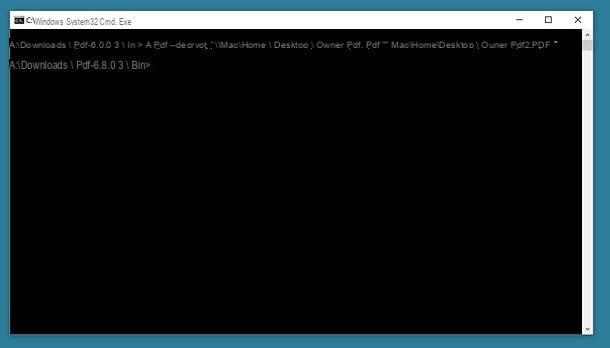
A primeira ferramenta de desbloqueio de PDF que recomendo que você teste é QPDF. É um programa gratuito e de código aberto utilizável em Windows, macOS e Linux, que permite contornar a proteção aplicada aos arquivos pertencentes à categoria abrangida por este tutorial, intervindo na senha do proprietário. Observe que ele não possui uma interface gráfica, portanto, só pode ser usado a partir da linha de comando.
Para baixar o programa para o seu PC, se você estiver usando Windows, vá para a página de download do QPDF no site SourceForge e clique no botão Baixe a última versão no canto superior esquerdo.
Assim que o download for concluído, extraia oArquivo zip obtido e iniciar o QPDF usando o Prompt de comando, direcionando-o para a pasta que contém o programa. Se você não sabe como fazer isso, basta segurar o botão mudança no teclado do seu computador, clique com o botão direito na pasta caixa presente na pasta onde você extraiu QPDF e, a partir do menu que aparece, selecione o item Abra a janela de comando aqui.
Agora que você vê a janela do Prompt de Comando na tela, digite a seguinte string: qpdf --decrypt input.pdf output.pdf (em vez de input.pdf e output.pdf, você deve inserir o caminho completo do PDF a ser desbloqueado e a saída do arquivo a ser obtida; você pode obter o caminho completo de um arquivo arrastando-o para a linha de comando) e pressione a tecla Transmissão. Depois disso, você obterá uma versão desbloqueada do PDF na pasta escolhida para o arquivo de saída.
Em vez disso, se você estiver usando MacOS, para baixar e instalar o programa, você deve aproveitar as vantagens de Homebrew, um gerenciador de pacotes gratuito e de código aberto que permite instalar vários softwares usando o Terminal. Então, em primeiro lugar, abra o último clicando no ícone Launchpad (aquele com o foguete espacial) que você encontra no barra de docaselecionando a pasta Mais e então clicando emÍcone de terminal (aquele com a janela preta e a linha de código).
Agora que você vê a janela Terminal em sua área de trabalho, para instalar o Homebrew digite a seguinte string: / usr / bin / ruby -e "$ (curl -fsSL https://raw.githubusercontent.com/Homebrew/install/master / install) "e pressione a tecla Transmissão no teclado do Mac e, quando solicitado, digite o senha de administração Do computador. Em seguida, instale o QPDF inserindo a string brew install qpdf, sempre seguida pressionando a tecla Transmissão.
Assim que o procedimento de instalação for concluído, digite o comando qpdf --decrypt input.pdf output.pdf na janela Terminal (em vez de input.pdf e output.pdf você deve digitar os caminhos dos arquivos de entrada e saída; você pode obter o completo com um arquivo arrastando-o para a linha de comando), pressione a tecla Transmissão e uma versão desbloqueada do documento será devolvida a você.
PDFCrack (Windows / macOS)
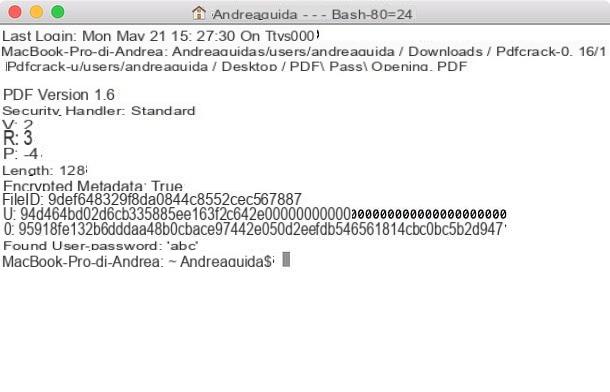
Outra ferramenta que você pode testar para desbloquear PDFs é PDFCrack. Permite atuar sobre os arquivos protegidos contra abertura, portanto naqueles para os quais foi definida a senha de usuário, funciona tanto no Windows quanto no macOS e também pode ser usado a partir da linha de comando, pois não possui interface gráfica.
Se você estiver usando Windows, para baixá-lo, acesse o site relevante e clique no link Baixar (pdfcrack-xx.zip, xxk) localizado à direita.
Assim que o download for concluído, extraia o conteúdo doArquivo zip acabou de entrar em uma pasta de sua escolha. Em seguida, clique no Botão Iniciar (aquele com o bandeira do windows) que você encontra na parte inferior esquerda do barra de tarefas), modelo pronto no campo de pesquisa exibido na tela e selecione o link relacionado a Prompt de comando no menu que aparece.
Na janela que agora você vê na tela, digite a seguinte string: CD "[pasta PDFCrack]" (em vez de [pasta PDFCrack], você deve digitar todo o caminho da pasta onde extraiu PDFCrack) e pressione a tecla Transmissão no teclado do PC. Em seguida, insira a string pdfcrack "file.pdf" (em vez de file.pdf você deve digitar o caminho completo e o nome do arquivo a ser descriptografado) e pressione a tecla novamente Transmissão.
Depois de concluir as etapas acima, o PDFCrack começará a "atacar" o PDF para encontrar sua senha. Quando ele encontrar, você verá a mensagem senha de usuário encontrada, seguido pela chave de acesso para desbloquear seu arquivo.
Se, por outro lado, você estiver usando MacOS, para fazer o download do PDFCrack você deve visitar a página de download no site do SourceForge e clicar no botão Baixe a última versão localizado no topo.
Assim que o download for concluído, abra oarchivio tar.gz obtido e extraia o conteúdo para uma pasta de sua escolha. Depois, chame o Terminal, selecionando oícone (aquele com a janela preta e a linha de código) que você encontra na pasta Mais De Launchpad.
Neste ponto, digite o comando cd [pasta PDFCrack] (em vez de [pasta PDFCrack], você deve inserir o caminho completo da pasta onde extraiu PDFCrack) e pressione a tecla Transmissão no teclado. Em seguida, insira também a string make f Makefile, sempre seguida pressionando a tecla Transmissão.
Uma vez que todas as etapas acima tenham sido concluídas, abra uma nova janela do Terminal, digite o comando [pasta PDFCrack] / pdfcrack -u "arquivo.pdf" (em vez de [pasta PDFCrack] você deve digitar o caminho completo da pasta na qual você extraiu PDFCrack e em vez de arquivo.pdf você tem que inserir o caminho completo e o nome do arquivo a ser descriptografado), pressione a tecla novamente Transmissão e você pode finalmente descobrir a senha para desbloquear seu PDF.
Como desbloquear um PDF online
Você não quer ou não pode baixar novos programas para o seu computador e gostaria de saber se há alguma ferramenta que você pode usar para desbloquear um PDF através de uma ação online? Claro que sim, Deus me livre! Na verdade, abaixo você encontrará aqueles que, na minha humilde opinião, representam as melhores soluções deste tipo. Experimente agora!
Online2PDF
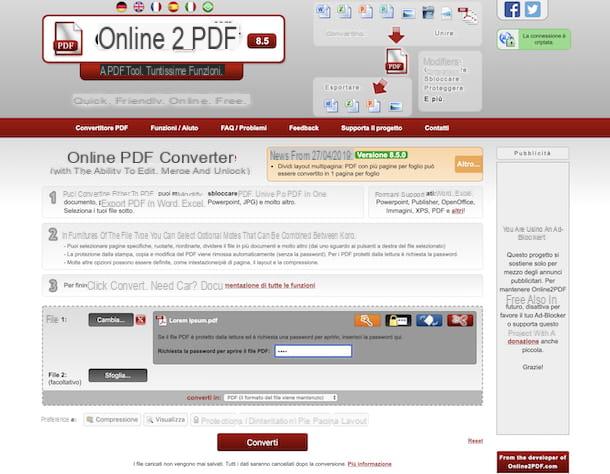
Online2PDF é um serviço online executado a partir de qualquer navegador e sistema operacional e utilizável sem registro, que permite desbloquear PDFs protegidos contra impressão e modificação (senha do proprietário), mas também aqueles protegidos contra acesso não autorizado (senha do usuário), desde que, na segunda caso, para saber a senha relativa a fim de gerar uma versão "gratuita" do documento. Observe que a ferramenta também permite editar e converter PDFs, até mesmo atuando em vários arquivos em sequência.
O serviço é gratuito, mas permite que você carregue no máximo 20 arquivos por vez. Além disso, deve-se observar que o tamanho máximo permitido para arquivos individuais é 100 MB e que o tamanho total não deve exceder 150 MB. Quanto à questão da privacidade, Online2PDF remove os arquivos carregados em seus servidores poucas horas após o envio.
Para usar o Online2PDF, acesse a página inicial do serviço e arraste os PDFs em relação aos quais deseja intervir no retângulo pontilhado localizado no centro. Se preferir fazer o upload dos arquivos "manualmente", clique no botão Selecione arquivos e selecione os PDFs de seu interesse.
Assim que o upload for concluído, se você deseja desbloquear PDFs protegidos por uma senha de proprietário, clique no botão diretamente Convertido, abaixo, e aguarda que uma cópia “gratuita” dos arquivos a serem criados e seu download seja iniciado automaticamente. Se o download não começar automaticamente, você pode forçá-lo clicando no link Mudar para download manual que é mostrado a você.
Quer desbloquear PDF protegido por senha de usuário? Neste caso, antes de prosseguir com o download conforme indiquei acima, você terá que clicar no botão preto com o cadeado que você vê aparecer em correspondência com o nome de cada documento após o upload e insira a chave de acesso relativa no campo fornecido.
iLovePDF
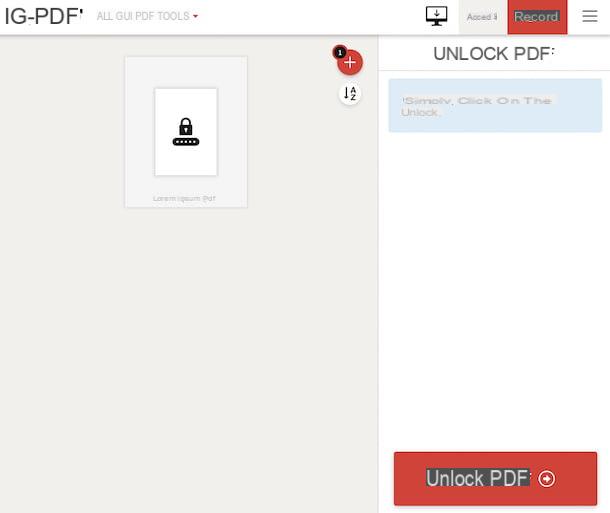
Outro serviço da web que você pode considerar usar para desbloquear um PDF é iLovePDF. Ele também não requer registro e funciona em qualquer navegador e sistema operacional. Ele permite que você desbloqueie PDFs protegidos por senha de proprietário e senha de usuário, mas no último caso, primeiro requer a entrada da chave de acesso relativa, a fim de criar uma cópia de livre acesso. Além da finalidade em questão, o serviço também pode ser usado para converter PDFs, dividi-los, mesclá-los etc.
Observe que esta é uma solução gratuita, mas não permite o upload de arquivos com peso superior a 100 MB. Se quiser contornar esta limitação, tem de mudar para um dos planos pagos (com custos a partir de 6 euros / mês), que permitem fazer o upload de ficheiros com um peso máximo de 1 GB e desbloquear outras funcionalidades extra. Quanto à questão da proteção da privacidade, o serviço remove os arquivos que são carregados para seus servidores dentro de algumas horas.
Para usar o iLovePDF, a primeira etapa que você precisa realizar é visitar sua página inicial e arrastar o PDF a ser desbloqueado para a janela do navegador. Se você preferir selecionar o arquivo "manualmente", clique no botão Selecione o arquivo PDF e baixe o PDF do seu computador. Você também pode escolher fazer o upload do documento de sua conta Google drive o Dropboxclicando nos botões apropriados.
Assim que o procedimento de upload estiver concluído, clique no botão Desbloquear PDF que é mostrado a você no canto inferior direito. Depois disso, o procedimento de download do arquivo desbloqueado será iniciado automaticamente. Caso contrário, force o download clicando no botão Baixe os PDFs desbloqueados. Você também pode decidir salvar o arquivo final em Google drive, De Dropbox ou você pode escolher compartilhar oURLpressionando os botões apropriados à direita.
Lembre-se que se o PDF que você escolheu desbloquear estiver protegido por uma senha de usuário, antes de prosseguir com o download, você também deve digitar a senha do arquivo no campo apropriado que verá aparecer na tela e clicar no botão submeter.
App para desbloquear PDF
Agora quero apontar aqueles que, na minha opinião, representam os melhores aplicativo para desbloquear PDF de smartphones e tablets. Você os encontrará indicados abaixo.
iLovePDF (Android / iOS / iPadOS)
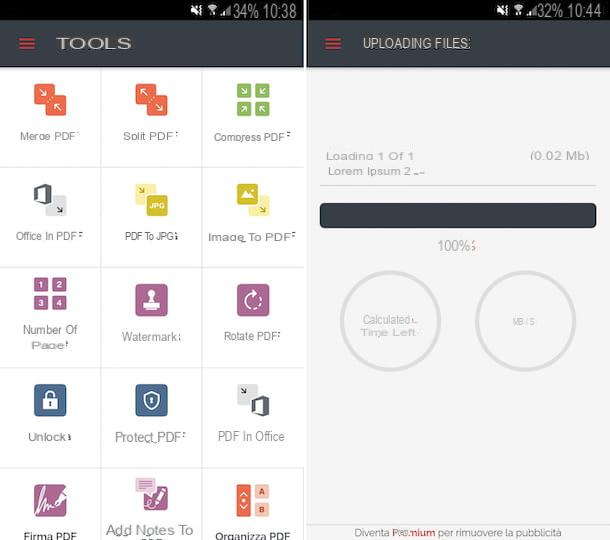
iLovePDF, o serviço que mencionei na etapa do início do guia, também está disponível como um aplicativo para Android e iOS / iPadOS. Retoma em todos os aspectos o funcionamento da variante Web, permitindo-lhe intervir tanto em PDFs protegidos por uma senha de proprietário como por uma senha de usuário, mas neste segundo caso você deve primeiro digitar a palavra secreta relativa (para ser capaz de criar uma cópia do documento desbloqueado). Observe que o aplicativo é gratuito, mas oferece compras no aplicativo para assinar o plano de serviço pago (a um custo de € 5,99 / mês ou € 48,99 / ano), para remover publicidade e se beneficiar de outros recursos extras.
Para baixar o aplicativo em Android, visite a seção relevante da Play Store e toque no botão Instalar. Se, por outro lado, você estiver usando iOS / iPadOS, acesse a seção relevante da App Store, toque no botão Ottieni, então isso Instalar e autorizar o download via ID do rosto, tocá-ID o senha dell'ID Apple. Em seguida, inicie o aplicativo pressionando o botão Apri apareceu na tela ou selecionando o parente ícone que foi adicionado à tela inicial.
Agora que você vê a tela principal do aplicativo, clique no botão destravar, decida se deseja obter o PDF do dispositivo ou de um dos serviços de armazenamento em nuvem suportado (Google Drive ou Dropbox) e selecione o arquivo de seu interesse.
Por fim, clique no botão Desbloquear PDF que é mostrado a você abaixo e, quando você vê a escrita aparecer Concluído! no display, você pode prosseguir com o download do documento de saída pressionando o botão Arquivo vai al, para acessar a versão desbloqueada do seu PDF.
Lembre-se de que se o PDF que deseja desbloquear estiver protegido por uma senha de usuário, antes de prosseguir com o download como acabei de indicar, será solicitado que você digite a respectiva senha no campo apropriado.
Ferramentas de PDF (Android)
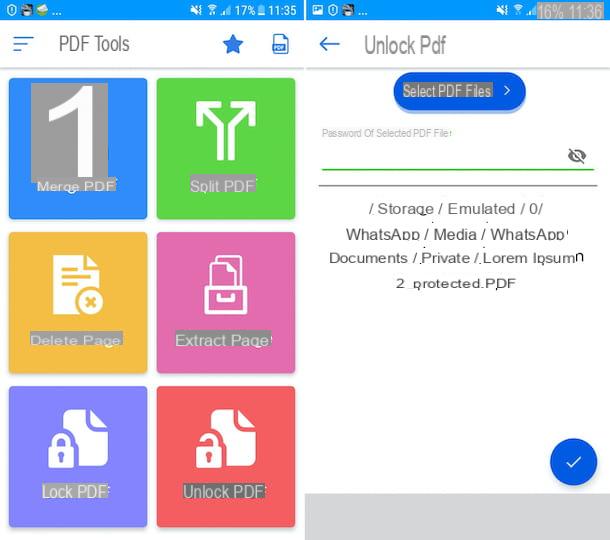
Como alternativa ao aplicativo de que já falei, se você estiver usando um smartphone ou tablet Android, você pode voltar para Ferramentas PDF. É gratuito e oferece uma série de ferramentas úteis para intervir nos PDFs de várias formas: juntando-os, dividindo-os, retirando algumas das páginas que os compõem, etc. Optei por informá-lo porque também permite desbloquear PDFs protegidos por senha de proprietário e senha de usuário, exigindo, neste segundo caso, primeiro a entrada da respectiva palavra secreta, para poder criar uma cópia gratuita.
Para baixar e instalar o aplicativo em seu dispositivo, visite a seção relevante da Play Store e toque no botão Instalar. Em seguida, inicie o aplicativo pressionando o botão Apri apareceu na tela ou selecionando o relevante ícone que acaba de ser adicionado à gaveta.
Agora que você vê a tela principal do aplicativo, escolha se quer ou não receber os anúncios personalizados (recomendo não), aperte o botão OK e aceite os termos de uso tocando no botão Aceitar e continuar. Em seguida, permita que as Ferramentas de PDF acessem fotos, mídia e arquivos em seu dispositivo.
Após completar as etapas acima, clique no botão Desbloquear PDF, toque no botão Selecione arquivos PDF e selecione o PDF de seu interesse salvo na memória do seu dispositivo. Se o PDF selecionado estiver protegido por uma senha de usuário, digite também a senha aplicada a ele no campo fornecido.
Finalmente, selecione o marca de verificação apareceu no canto inferior direito e você pode baixar o documento desbloqueado, que será salvo no mesmo local do arquivo original. Mais fácil do que isso?
Como desbloquear um PDF

























